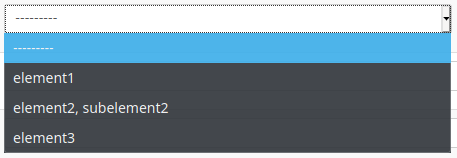Реквизиты в Carbon Billing 5
Реквизиты представляют собой дополнительные сведения по абоненту и заполняются на соответствующей вкладке в карточке абонента.
Существует возможность вывода реквизитов на странице "Информация" в карточке абонента.
Так же значение реквизитов можно передавать в печатные документы.
Настройка реквизитов
Для создания или редактирования существующих реквизитов перейдите в соответствующее меню Справочники -> Реквизиты
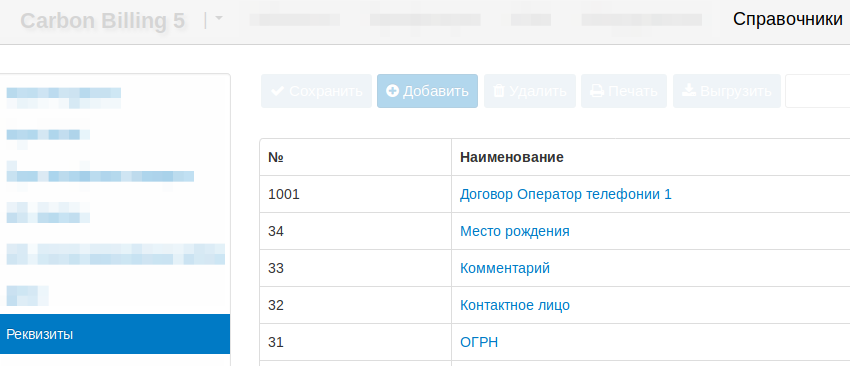
Для добавления реквизита нажмите кнопку "Добавить" и заполните необходимые поля.
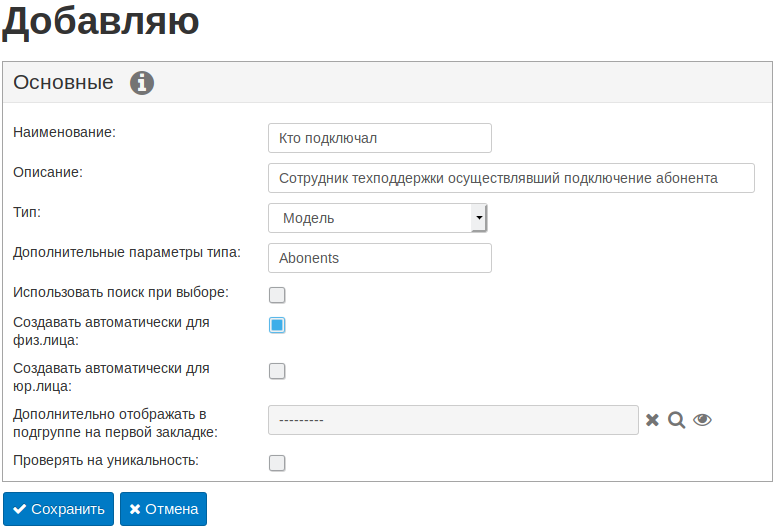
Обязательными являются:
- Наименование - отображаемое имя
- Тип - типы реквизитов рассмотрены далее в статье
- Дополнительные параметры типа - обязательный для всех кроме Текст
Необязательные поля:
- Описание
- Использовать поиск при выборе
- Создавать автоматический для физ.лица/юр.лица
- Дополнительно отображать в подгруппе на первой закладке - рассмотрено в отдельной статье.
- Проверять на уникальность - проверять что значение реквизита уникально
Тип Текст
Текстовая строка, не требующая дополнительных параметров
Тип Модель
Необходимо указать необходимую, список с описанием можно найти в описании API REST 2.0
В статье описан пример с добавлением реквизита используя модель Abonents
Тип Дата
Позволяет задать дату в формате ДД.ММ.ГГГГ
Тип Время
Позволяет задать время в 24-часовом формате.
Тип Файл
Позволяет загрузить файл на сервер, который в последствии можно будет загрузить из карточки абонента.
Тип Список
Позволяет создать выпадающий список. Для создания списка необходимо в строке "Дополнительные параметры типа" указать элементы списка через запятую.
Если в тексте элемента списка должна быть запятая, укажите её кодом символа запятой, например:
element1,element2, subelement2,element3 Получится такой список: |
Настройка вводимых реквизитов при создании абонента
Реквизиты можно заполнять сразу создании абонента мастером. Опции реквизита "Создавать автоматически для физ.лица" и "Создавать автоматически для юр.лица" отразят его на втором шаге мастера при заведении физического или юридического лица соответственно.
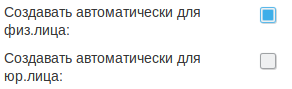
Добавление реквизита абоненту
В карточке абонента на вкладке "Реквизиты" выберите реквизит и его значение.
При необходимости добавить сразу несколько реквизитов, нажмите кнопку "Добавить".
После завершения редактирования, нажмите кнопку "Сохранить"
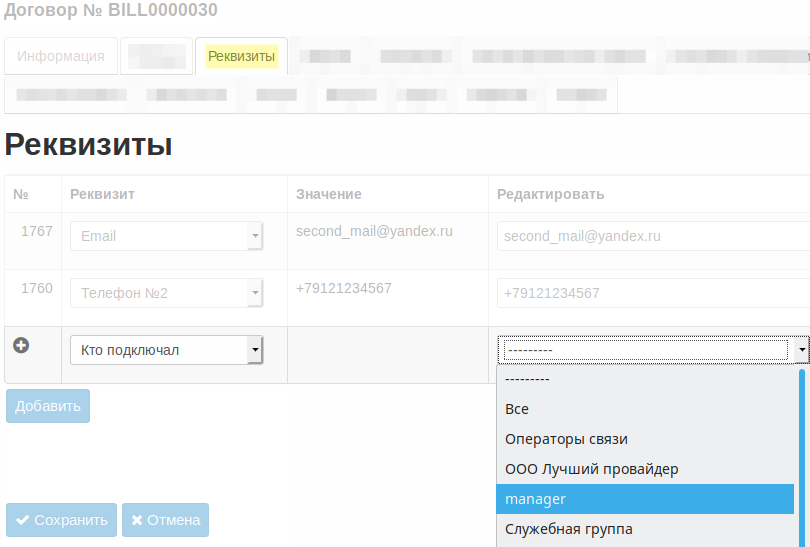
Отображение реквизитов в информации абонента
Реквизиты можно отразить в карточке абонента на вкладке "Информация". В настройках реквизита выберите на какой области его отображать в параметре "Дополнительно отображать в подгруппе на первой закладке"

Результат будет выглядеть вот так:
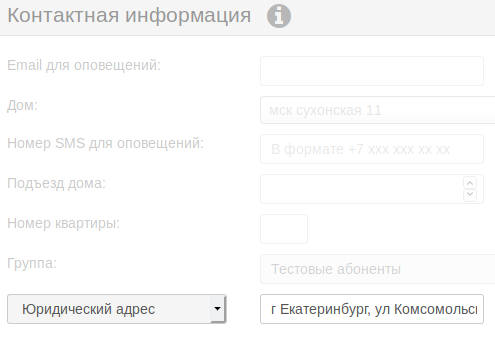
| Если реквизит не добавлен абоненту, то он будет для него создан в момент открытия его карточки с пустым значением. |
Выгрузка реквизитов из ЕГРЮЛ
В карточке абонента на вкладке "Реквизиты" добавьте и заполните ИНН, потом нажмите кнопку "Обновить по ИНН":
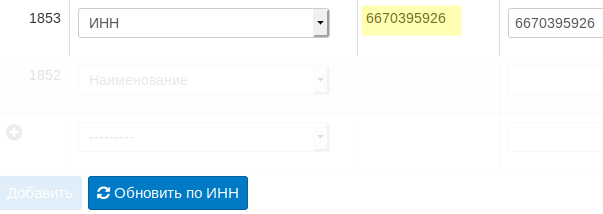
Появится диалоговое окно, в котором нужно нажать ОК, реквизиты загрузятся из справочника ЕГРЮЛ: наименование, ИНН, КПП, ОГРН, юр. адрес, имя директора.
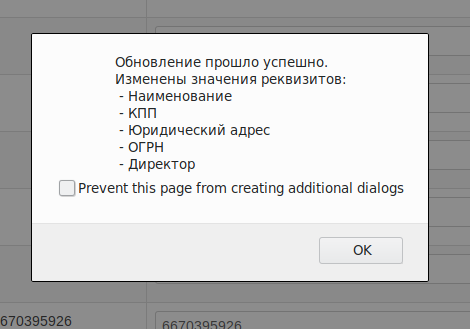
Для ЕГРЮЛ используются следующие реквизиты с определенными id (пример на скриншоте ниже):
id=-219000 - Директор
id=31 - ОГРН
id=25 - Юридический адрес
id=5 - КПП
id=4 - ИНН
id=2 - Наименование
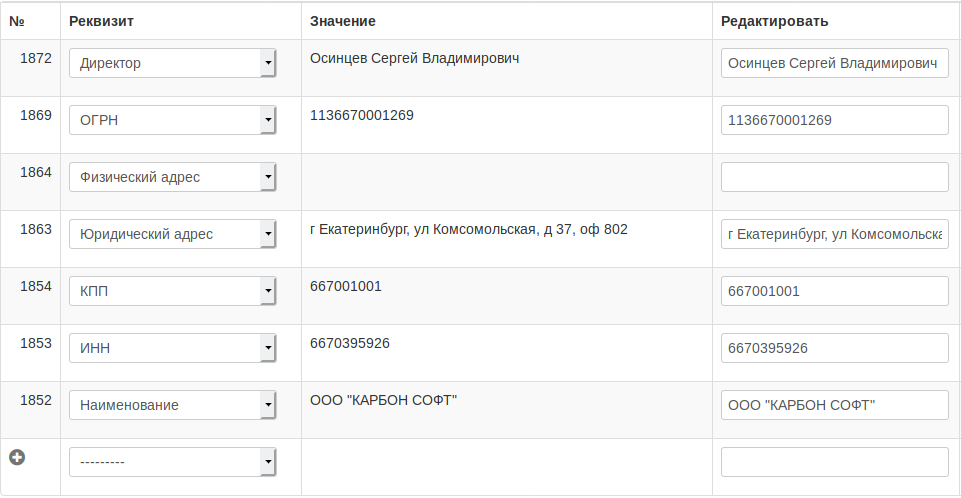
Отладка выгрузки
Отладить проблемы выгрузки можно по логу:
/app/asr_billing/var/log/django/suggest.log
Проверять на уникальность
Если включить опциию "Проверять на уникальность", при сохранении реквизита биллинг будет проверять что этот же реквизит с таким же значением больше ни кому не заведён.
В случае ошибки, биллинг напишет номер договора абонента с этим реквизитом, например: "Ошибка сохранения: Уникальные реквизиты дублируются у других абонентов: ООО "КАРБОН СОФТ" (BILL0000038) "

Вывод на печать
Вывод реквизитов в печатной форме описан в статье "Использование шаблона печати и его настройка"